C.2 フォルダレベルでのTFTPディレクトレプリケーション設定の実行
ServersフォルダまたはWorkstationsフォルダ内のすべてのイメージングサーバ(イメージング役割を持つプライマリサーバまたはサテライト)上のtftpディレクトリの変更内容を複製するには、次の手順に従います。
-
ZENworksコントロールセンターで、[]タブをクリックします。
デフォルトで[]タブが表示されます。
-
tftp ディレクトリの変更内容の複製先にするイメージングサーバを含むフォルダまたはフォルダの横の[]リンクをクリックします。
-
[]タブをクリックします。
-
[]>[]の順にクリックします。
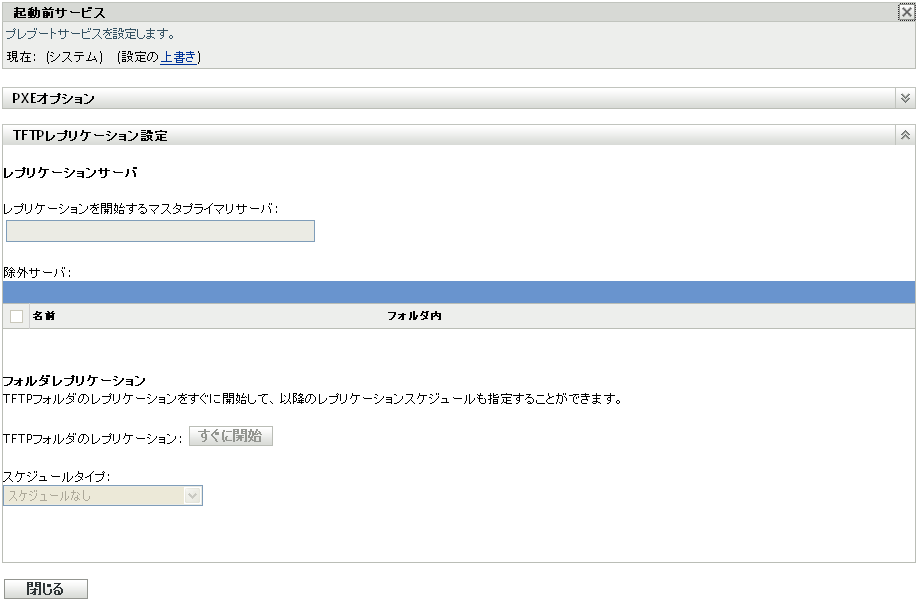
-
[起動前サービス]パネルで、[]をクリックして、フォルダレベルでの設定を行えるようにします。
-
TFTPレプリケーション設定を行います。
-
[]フィールドで、
 を指定またはクリックして、tftpディレクトリへの変更を複製するプライマリイメージングサーバを参照して選択します。
を指定またはクリックして、tftpディレクトリへの変更を複製するプライマリイメージングサーバを参照して選択します。
選択したプライマリサーバに循環依存関係がないことを確認します。循環依存関係の解決方法の詳細については、セクション C.5, マスタプライマリサーバ上の循環依存関係の解決を参照してください。
メモ:マスタプライマリサーバとしてLinuxイメージングサーバを選択した場合、マスタプライマリサーバの/srv/tftpディレクトリに手動で追加されたすべてのファイルにzenworks所有権があることを確認してください。ファイルの所有権をzenworksに変更するには、chown zenworks:zenworks ファイル名コマンドを使用します。
-
(条件付き)tftpディレクトリの変更内容をServersフォルダまたはWorkstationsフォルダ内の特定のサーバに複製したくない場合は、ペインでをクリックします。
サーバが[除外サーバ]リストに追加されます。
-
tftpディレクトリの変更をサーバに複製する際のスケジュールを設定します。スケジュールの設定のほか、レプリケーションを即座に開始することもできます。
-
-
[]をクリックします。
tftpディレクトリの変更が、[除外サーバ]リストに登録されたサーバを除き、ServersまたはWorkstationsフォルダ内のすべてのサーバに複製されます。
-
(オプション)レプリケーションステータスを表示するには、各サーバのメッセージログを参照するか、または管理ゾーンレベルで[レプリケーションステータス]ダイアログボックスを参照します([]>[]>[]>[]>[])。
2つのTFTPレプリケーションタスクがデバイス上で連続して実行され、最初のタスクの完了前に2番目のタスクがトリガされると、最後にトリガされたレプリケーション内の変更(最初のタスクと2番目のタスクの累積)のみがデバイスに適用されます。